July 31
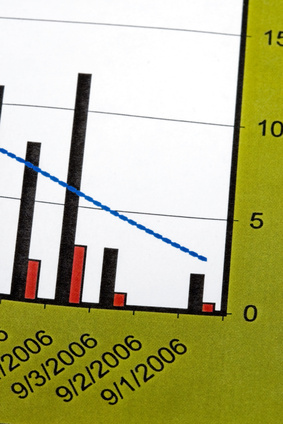
In Microsoft Excel, è possibile creare una varietà di tipi di grafici, tracciare i dati che avete inserito in un foglio di lavoro. I grafici possono rappresentare graficamente informazioni complesse, tra cui bar, linea, torta e grafici a dispersione. A volte è necessario tracciare due o più serie di valori per mostrare più tipi di dati, ad esempio un istogramma e un grafico lineare. In Excel, è possibile farlo creando un grafico a combinazione. Se si dispone di dati misti, tracciare il secondo tipo di grafico su un altro asse verticale.
1 Aprire un foglio di lavoro vuoto in Microsoft Excel.
2 Creare una tabella di dati. Ad esempio, inserire i valori di tempo in colonna A, come i mesi dell'anno. Nella colonna B, inserire una colonna per la prima serie di dati, come il numero di articoli venduti, seguito dai valori dei dati. Inserire una seconda serie di dati nella colonna C, come il prezzo medio, con ogni valore di dati in fila con un valore nella colonna A.
3 Evidenziare tutti i dati che si desidera tracciare in un grafico, tra cui entrambe le serie di dati.
4 Fare clic sulla scheda "Inserisci". Nel gruppo "Charts", selezionare il tipo di grafico che si desidera utilizzare per la prima serie di dati. Per esempio, per creare un grafico a colonne di base, fare clic su "Colonna" e selezionare un "2D cluster istogramma." Il grafico apparirà sul foglio di lavoro con i valori dei dati immessi.
5 Fare clic sulla serie di dati sul grafico che si vuole fare in un diverso tipo di grafico. Assicurarsi che è selezionata una sola serie di dati.
6 Fare clic sulla scheda "Design". Nel gruppo "Tipo", cliccare su "Cambia tipo di grafico." Scegliere il tipo di grafico che si desidera. Ad esempio, per modificare la serie ad un grafico lineare, selezionare "Line con marker" nel gruppo "Line". Fai clic su "OK".
7 Modificare la seconda serie di dati ad un asse verticale secondario. Per fare ciò, selezionare la serie di dati nel grafico. Fare clic sulla scheda "Layout". In "Selezione corrente," selezionare "Formato selezione." Fai clic su "Opzioni Serie" nella finestra di dialogo. Fai clic su "Asse secondario" sotto "Traccia le serie lungo." Fai clic su "Chiudi".
8 Aggiungere etichette agli assi verticali facendo clic sulla scheda "Layout". Nel gruppo "etichette", fai clic su "i titoli degli assi". Selezionare "Primario ad asse verticale" e scegliere un'opzione titolo. Fare lo stesso per "Secondario ad asse verticale." Fai clic su ogni asse del grafico e inserire un nuovo titolo.
9 Selezionare il grafico facendo clic sulla casella di delimitazione intorno ad esso. Sfogliare le schede "Design, layout e il formato". È possibile apportare modifiche allo stile grafico, contorno e il layout, così come formati specifici elementi del grafico.
10 Fare clic sul "pulsante Microsoft Office" e scegliere "Salva con nome" per salvare il grafico a combinazione e dati.
